Los carriles corresponden a lo que la Ley de Tránsito en Chile denomina "pista de circulación", es decir, una faja demarcada o imaginaria destinada al tránsito de una fila de vehículos. En una vía puede haber uno o más carriles, y algunos de ellos pueden corresponder a una "pista de uso exclusivo" o "pista segregada" destinada únicamente al uso de ciertos vehículos como transporte público o bicicletas, o una "pista exclusiva para viraje".
La guía de carriles es una nueva característica de la aplicación Waze que muestra al usuario exactamente qué carriles deben usar para hacer su próximo movimiento. Esta característica aumenta la confianza del wazer al brindar tranquilidad en los cruces, tanto típicos como inusuales. Los datos de guía de carril se agregan a través del Editor de Mapas Waze (WME). Cuando se selecciona un solo segmento en el WME, una pestaña adicional llamada Carriles está disponible en el panel izquierdo. La pestaña Carriles permite que los editores de mapas le digan a Waze qué carril mostrar al conductor para que lo guíe en la aplicación móvil.
Hay algunas consideraciones importantes con respecto a la orientación de carriles en Waze:
- La guía de carril no afecta el enrutamiento, es simplemente una característica visual.
- La guía de carril no afecta las instrucciones de audio, con la excepción de las instrucciones de giro en U resultantes de la heurística para intersecciones en caminos divididos .
- La guía de carril solo se mostrará cuando se proporcione una instrucción de navegación. Si la mejor forma de seguir es en línea recta, no se mostrará la indicación del carril, a menos que haya una Instrucción Forzada para continuar derecho.
| A partir del 28 de mayo de 2020, la pestaña Carriles solo es visible en WME para los editores de rango 3 y la guía de carriles en la aplicación solo es visible para los beta testers y una pequeña porción de los usuarios de la aplicación de producción. |
| A partir del 30 de mayo de 2020, la función de mapeo de carriles de WME y la función de guía de carriles de la aplicación móvil aún están en desarrollo. Consulta esta guía con frecuencia para obtener actualizaciones de las características y la orientación. |
Guía de mapeo
¿Qué cuenta como un carril?
P: ¿Cuántos carriles debe asignar al final de un segmento? ¿Qué cuenta como un carril?
R: Mapee cualquier carril que logre un ancho completo y consistente ANTES del giro en sí. Para un carril de salida de la autopista, esto significa un carril de ancho completo ANTES del punto divisor entre un carril de carretera y una rampa de entrada. Si alguien que viaja en el carril derecho puede continuar en línea recta sin cambiar de carril, entonces asigne esto como un carril recto / giro.
Considere cómo se ve el camino para un conductor: haga que el número de carriles en la pantalla de guía de carril se ajuste a lo que verá el conductor.
Salidas de autopista y otras rampas
Ejemplo 1: No es un carril separado El carril de salida no alcanza el ancho completo hasta el punto de bifurcación entre el carril y la rampa; mapear incluyendo la salida en la pista derecha.
El carril de salida no alcanza el ancho completo hasta el punto de bifurcación entre el carril y la rampa; mapear incluyendo la salida en la pista derecha.
Ejemplo 2: Carril separado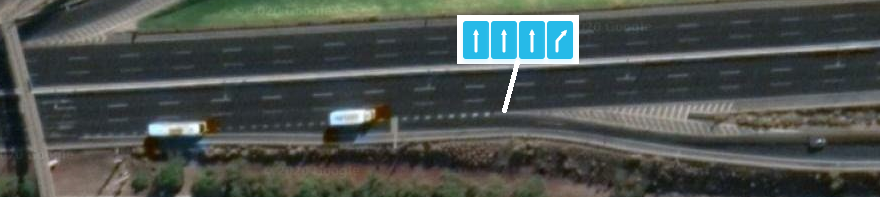 Cuando el carril de salida alcanza el ancho completo antes del punto de bifurcación, mapearlo como un carril de salida separado a la derecha de los otros.
Cuando el carril de salida alcanza el ancho completo antes del punto de bifurcación, mapearlo como un carril de salida separado a la derecha de los otros.
Ejemplo 3: Carriles independientes Cuando los distintos carriles se separan en el punto de bifurcación, mapear cada uno de ellos según la dirección que tomen.
Cuando los distintos carriles se separan en el punto de bifurcación, mapear cada uno de ellos según la dirección que tomen.
Carriles de uso restringido
Los carriles designados para uso exclusivo a vehículos especiales no deben ser considerados en los segmentos, excepto cuando su uso es compartido en un tramo. Por ejemplo:
-
Los carriles correspondientes a vías exclusivas de locomoción colectiva no deben incluirse.
-
Los carriles destinados al uso exclusivo de bicicletas no deben incluirse.
-
Los carriles utilizados exclusivamente por vehículos de emergencia no deben incluirse.
-
Los carriles compartidos deben incluirse cuando se requieran para efectuar un viraje.
¿Cuándo mapear carriles?
En general, los carriles se deben mapear cuando hay más de un carril y exista al menos un carril exclusivo para un giro. Además, los carriles se pueden mapear en lugares potencialmente confusos donde la indicación de los carriles puede mejorar significativamente la seguridad y la experiencia del conductor.
Cuando el conductor necesita escoger el carril correcto
Cada vez que hay dos o más carriles y se da una instrucción en el nodo. En algunos casos puede ser necesario forzar la instrucción TTS para que la alerta le aparezca al conductor.


Para aclarar qué camino tomar
Hasta ahora, Waze no podía mostrarle al conductor la diferencia entre giros leves, 90° y bruscos. Sin carriles, las intersecciones con múltiples giros a la derecha o múltiples a la izquierda podrían ser confusos para los conductores. La guía de carril puede aclarar esta confusión al mostrarle a los conductores si deben tomar, por ejemplo, la curva leve o la curva cerrada.


| Esta situación es generalmente el único lugar donde es útil agregar carriles, en que sólo hay un carril en la dirección de viaje relevante. |
Cuando el conductor necesita refuerzo o tranquilidad para su seguridad

Hay algunos casos en los que se deben agregar carriles para asegurar a los conductores que no necesitan cambiar de carril o que no pueden girar desde el carril en el que se encuentran. Se debe agregar orientación de carril para asegurar a los conductores que no necesitan cambiar de carril para el viraje y, a la vez, reforzar la prohibición del giro en sentido contrario.
¿Cuándo no mapear carriles?
Cuando no hay carriles de viraje exclusivo
El Reglamento del Tránsito de Chile no permite virar en segunda fila si es que no está señalado y demarcado explícitamente para tales efectos, por lo que no es necesario que la aplicación muestre el carril del extremo correspondiente en la indicación, y sólo basta la indicación estándar de viraje.
Cuando los conductores no tienen otra opción

En general, no agregue carriles cuando sólo hay un carril o en un nodo donde no se deben dar instrucciones. Una excepción a esta regla general es en intersecciones confusas donde el conductor necesita asegurarse de que no será necesario un cambio de carril antes del próximo giro o maniobra de salida, o refuerzo de que lo que podría parecer un giro válido no está permitido (vea el ejemplo de refuerzo y de tranquilidad anterior).
Fusiones de carriles y nuevos carriles

Waze no ofrece orientación de carriles para una reducción en el número de carriles. La cantidad de carriles es relevante sólo en los lugares donde se dará una instrucción.
Vías reversibles y accesos a ellas

Si bien es posible definir la cantidad de carriles y los ángulos de giro para cada intersección a lo largo de una vía 100% reversible, cuando el cambio de dirección afecta sólo a algunos carriles, no se puede especificar una cantidad variable de ellos porque Waze no lo soporta actualmente. Lo mismo se aplica a las calles que no siendo reversibles, enfrentan a éstas, y el uso de pistas puede variar dependiendo del sentido de tránsito de la reversible.
¿Cómo elige Waze las flechas de carril por defecto?
La dirección de las flechas de carriles son elegidas por Waze dependiendo de los ángulos entre los segmentos en torno a un nodo de intersección, y se muestran para nosotros tanto en el cuadro de diálogo de edición (a la izquierda de las casillas de verificación para cada segmento saliente) como en el panel Carriles (una vez que se aplican los cambios). Estas flechas pueden ser forzadas a voluntad por el editor en caso de ser necesario.
¿Cuándo forzar las flechas de carril?
Vea cómo Waze selecciona las flechas de carril para obtener información sobre las flechas de giro predeterminadas.
Siempre revise cuidadosamente las flechas de carril que se muestran en el panel Carriles una vez que haya aplicado sus ediciones. Modifique las flechas sólo cuando tenga sentido hacerlo, y deje la configuración "elegido por Waze" en caso contrario. Haga lo que tenga sentido para la persona en el asiento del conductor: elija la flecha que tendrá más sentido para el conductor en función de lo que tendrá que hacer (continuar recto, girar en U, girar ligeramente a la derecha, etc.) y lo que van a ver cuando se acerquen a la intersección o el intercambio donde necesitan realizar la maniobra.
Esto no significa necesariamente que las flechas del carril deban forzarse a coincidir con la instrucción verbal de la aplicación; por ejemplo, hay ocasiones en que una instrucción "mantener a la izquierda" se combina mejor con flechas "rectas", o cuando una instrucción de "girar a la derecha" se combina con flecha de giro ligero a la derecha. Las flechas del carril deben establecerse de acuerdo con la forma en que un conductor percibe la configuración del carril, pero la guía de audio debe reflejar la acción a tomar.
Cuando cambie la flecha asociada con un segmento saliente, verifique los segmentos restantes. En la mayoría de las situaciones, no hay dos segmentos salientes que usen la misma flecha.
Cuando más de un segmento de salida tiene la misma flecha 'Elegido por Waze'
Cambie uno o más de ellos de una manera que tenga sentido para el conductor.
Cuando la geometría del segmento no coincide con la realidad
Esto sucede en algunos lugares porque el ancho del segmento de carretera de Waze no coincide con el ancho de la carretera real. Esto puede dar como resultado ángulos de giro en el mapa que son algo diferentes del ángulo de giro verdadero. La modificación de la flecha del carril puede ser necesaria.
Donde la flecha escogida por Waze no coincide con la realidad
Incluso en áreas con mapas de muy alta calidad, el mecanismo de selección de flechas de Waze puede crear configuraciones de flechas que son confusas para el conductor. Esto es particularmente probable en los nodos donde hay múltiples segmentos de salida esencialmente en línea recta (dentro de un par de docenas de grados en ambos setidos) desde el segmento de entrada. Estas flechas escogidas potencialmente confusas se encuentran con mayor frecuencia en rampas y bifurcaciones en la carretera, que se analizan en la sección siguiente.
Sin embargo, estas situaciones también ocurren en otros lugares. Por ejemplo, en situaciones en las que una carretera principal se desvía en una dirección y una carretera lateral continúa en línea recta, las flechas seleccionadas de Waze a veces darán flechas en línea recta hacia la continuación de la carretera principal, y una flecha de "giro leve" hacia el camino lateral recto. Esto no tiene sentido desde la perspectiva del conductor. En tales casos, use las anulaciones de ángulo de carril para lograr el resultado deseado.


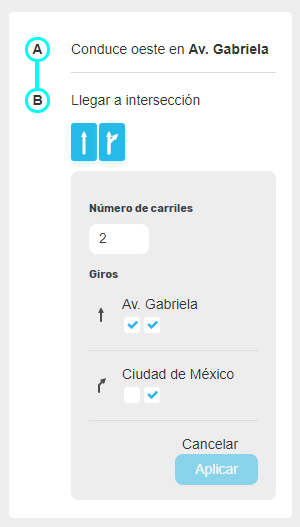
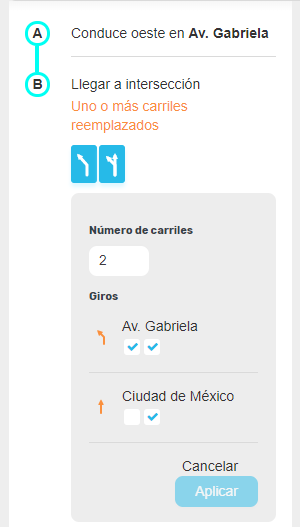
División de rampas o bifurcación en el camino
A veces, las flechas de carril seleccionadas por Waze son la mejor opción y otras no. Observa las vistas aéreas y de la calle para considerar qué tiene más sentido desde la perspectiva del conductor. Dados los procesos por los cuales Waze obtiene la selección "escogido por Waze", a veces la flecha recta escogida no coincide bien con la geometría real de una unión.
En general, solo un segmento de salida (si lo hay) debe tener la flecha "recta". Si ambos segmentos de salida en una bifurcación lo llevan por un camino igualmente recto o semi-recto (ya sea inmediatamente o previsiblemente adelante), entonces ninguno de los dos debe usar la flecha recta. Sin embargo, si uno de los segmentos de salida conduce a un camino más recto que el otro, entonces ese debería tener la flecha recta. Si esto ya está sucediendo, genial. Si no, modifica la flecha de carril para que esto suceda (y para asegurar que el otro camino no lo mantenga).
Edición de carriles en WME
Antes de agregar información de carriles, verifica tanto la vista aérea como la vista de la calle para asegurarte de cuántos carriles hay en el segmento en donde estás a punto de agregar carriles. Mira ¿Qué cuenta como un carril? para mayor información. En la sección Herramientas útiles para la edición de carriles podrás encontrar algunos scripts que facilitan el trabajo.
| A partir del 27 de abril de 2020, la pestaña de carriles muestra cuando se selecciona un segmento en el nivel de zoom 4 (100 mts) o más cercano. Si no ves la pestaña, intenta hacer zoom y paneo hasta que se muestre. El nodo que estás editando también debe estar en la ventana. |
Agregar carriles al mapa
- Selecciona el segmento al que deseas agregar carriles.
- En el panel izquierdo, haz clic en la pestaña "Carriles".

La pestaña de carriles aparece en el panel izquierdo. - Para segmentos bidireccionales, asegúrate de que estás editando el extremo correcto del segmento. Primero se mostrará el extremo "B" (para el tráfico de A a B), seguido del extremo "A" (para el tráfico de B a A). El texto en la parte superior de cada 'final' describirá la direccionalidad de los carriles a continuación.

Para segmentos de doble dirección, hay una sección para los carriles en cada sentido. - Haz clic en "Agregar guía de carriles" para el extremo deseado.

Asegúrate de escoger el extremo correcto. - Ingresa el número de carriles (NO es el número de direcciones posibles). Usa el número de carriles que se conectan a los siguientes segmentos, incluso si hay un número diferente de carriles en algún otro punto del segmento. Lee ¿Qué cuenta como un carril? en la sección anterior para más información. Aparecerá una lista con los segmentos contiguos en donde es posible continuar.

Puedes usar los botones para aumentar o disminuir el número de carriles o escribir la cantidad directamente. - Usa las casillas para asignar los carriles disponibles hacia cada siguiente calle. Confirma con imágenes en Street View si es que están disponibles. Ten en cuenta que el mismo carril puede usarse para más de un desplazamiento (por ejemplo, el carril derecho puede usarse tanto para el tráfico hacia adelante como para girar a la derecha).

El carril de la derecha se comparte para continuar recto y para girar. 
Si hubiera 3 carriles, cada uno podría estar dedicado a un movimiento específico. - Haz clic en "Aplicar". Aparecerán las flechas combinadas asociadas a cada carril. La marca con una exclamación significa que aún no se ha guardado el cambio, aunque también puede indicar que la selección no es correcta.

Al pasar el puntero sobre las flechas de carril, aparecerán los nombres de las calles asociadas y se resaltarán las flechas en el mapa. - Guarda los cambios cuando todo esté listo. Desparecerá el aviso (!) y los carriles se activarán en la aplicación después de la próxima actualización del mapa.
Editar carriles existentes

La edición de la guía de carril existente para un segmento se realiza de manera similar a la adición de los carriles por primera vez:
- Selecciona el segmento.
- En el panel izquierdo, haga clic en la pestaña "Carriles".
- Haz clic en "Editar guía de carriles" para abrir la consola de edición.
Errores en carriles

Si los datos del carril están incompletos o se han dañado debido a ediciones en los segmentos conectados al nodo, aparecerá un símbolo de alerta de error en el segmento afectado y en la pestaña Carriles cuando se seleccione el segmento. En caso que la configuración de pistas sea inválida, las flechas de pista se verán de color gris y puede aparecer el símbolo de alerta en la pista con marcas inválidas o sin marcas.
Ajustando un ángulo de giro

En algunos casos, es posible que sea necesario ajustar el ángulo de giro mostrado. En lugar de ajustar la geometría de los segmentos de carretera, hay una función de reemplazo disponible en la pestaña Carriles.
- Selecciona el segmento.
- En el panel izquierdo, haz clic en la pestaña "Carriles".
- Haz clic en "Editar guía de carriles".
- Haza clic en el icono de ángulo de giro a la izquietrda del nomnre de la calle para abrir el menú "Anular Indicación de Giro".
- Seleccione un nuevo ángulo de giro o el ángulo "elegido por Waze".

Las flechas reemplazadas se verán en el panel en color naranja en lugar de negro, y aparecerá un mensaje en el mismo color sobre las flechas de indicación.
Es necesario resaltar que estas flechas no reemplazan las instrucciones verbales de la aplicación, sino solamente cómo se mostrarán en la aplicación al aproximarse al cruce con la indicación. Para cambiar la instrucción verbal escogida por Waze, utilice el control disponible en la flecha del mapa.
Cajas de conexiones
La información del carril se puede agregar a los segmentos que forman parte de una caja de conexiones (en inglés) al igual que se pueden agregar a cualquier otro segmento. Para que funcione la guía de carriles, todas las flechas de giro en los segmentos subyacentes a una caja de conexiones deben ser verdes (sin restricciones) si están en una ruta permitida por la caja de conexiones superpuesta. Use la propia caja de conexiones para restringir las rutas necesarias.
| Si una caja de conexiones utiliza una modificación de instrucciones de giro (TIO) para cambiar las instrucciones de giro seleccionadas por Waze a lo largo de una de las rutas de la caja de conexiones, entonces los datos del carril subyacente pueden no mostrarse en la aplicación. |
Carriles en caminos divididos
En las intersecciones donde una o ambas carreteras están divididas, los carriles no siempre se pueden agregar directamente. Muchas de estas intersecciones se pueden clasificar como intersecciones "H" (donde solo una vía está dividida) o intersecciones "#" (donde ambas vías están divididas).


| En los accesos divididos a una intersección en "H", se pueden agregar carriles directamente a los segmentos como si se tratara de una intersección sin divisiones "+". |
Para algunas intersecciones "#", y en las aproximaciones no divididas de la carretera a algunas intersecciones "H", Waze puede combinar información de guía de carriles de más de un segmento en un solo conjunto de carriles que incluye giros a la izquierda y a la derecha, como el conductor espera. Esto sólo será posible si se cumplen todas estas condiciones (heurística):
- Ambos giros a la izquierda y a la derecha son posibles en la intersección;
- Las dos porciones de la carretera dividida son esencialmente paralelas entre sí;
- Las dos carreteras que se cruzan son más o menos perpendiculares entre sí;
- El segmento intermedio ubicado entre las vías paralelas mide menos de 50 metros; y
- El número de carriles que ingresan a la intersección es igual al número total de carriles que salen de la intersección (número total de carriles que salen de la intersección = número de carriles en el segmento intermedio + número de carriles de giro a la derecha solo en el segmento de entrada; en otras palabras, no se agregan nuevos carriles en el intermedio).
Si se cumplen estas condiciones, sigue las instrucciones en la siguiente sección para agregar información de carril.
Por lo tanto, los siguientes casos no respetan algunas de las reglas anteriores y la heurística para combinar instrucciones no aplica. Si bien se pueden asignar carriles al segmento de entrada y al segmento medio, las instrucciones que se visualizarán en la aplicación pueden no coincidir con la realidad.




| El propósito de la heurística es combinar las flechas de giro a la izquierda, recta y de giro a la derecha en conjuntos para cada carril. En las intersecciones donde no se permiten giros a la izquierda o a la derecha, se pueden agregar carriles directamente y no se necesitan heurísticas; en otras palabras, no es necesario agregar información de carril "solo recto". |
| Un efecto secundario de la heurística H/# es que en muchos casos el servidor identificará los movimientos de 'girar a la izquierda y luego a la izquierda' a través de una intersección H/# como una Giro en U (cuando no estén prohibidos mediante el algoritmo para prevenir giros en U) y cambie la flecha de más a la izquierda por la de giro en U en la aplicación. Además, en la zona de instrucciones se visualizará la flecha de giro en U, y las instrucciones de voz de la aplicación mencionará el giro en U. |
Mapeo de carriles en vías divididas
Intersecciones "Gato" (#)

Debes asegurar de que la intersección y el giro para el que está mapeando cumplan con las pautas anteriores. En caso que existan carriles dedicados en las distintas calles y/o sentidos de una intersección, edita una dirección de viaje a la vez.
Para cada dirección de viaje, los carriles deben asignarse a dos segmentos a la vez: el "segmento de entrada" (inmediatamente antes de la intersección, en color oscuro de la imagen) y el respectivo "segmento intermedio" (entre las vías paralelas, en el mismo color pero más claro).

Paso 1: En el segmento de entrada, considera el número total de carriles que ingresan a la intersección.
- Cualquier carril que se pueda usar para girar a la izquierda o continuar recto debe mapearse como un carril recto contínuo.
- Cualquier carril de giro a la derecha debe mapearse como de costumbre.

Paso 2:
En el segmento intermedio, indica el número total de carriles que realmente existen en ese tramo (después del giro a la derecha). El número de carriles en el segmento intermedio debe ser igual al número de carriles que pueden continuar directamente desde el segmento de entrada.

Resultado:
La heurística en el servidor de enrutamiento combinará estos dos conjuntos de carriles y proporcionará un conjunto único para los conductores que giren a la izquierda o a la derecha en esa interseción. Desafortunadamente, no hay forma de visualizar el resultado en WME para comprobarlo.
Intersección en H
La misma heurística de los cruces tipo "#" se aplica al lado del camino no dividido de un cruce en H.

Paso 1: Considera el número total de carriles que ingresan a la intersección en el segmento de entrada.
- Cualquier carril que se pueda usar para girar a la izquierda o continuar recto debe mapearse como un carril recto contínuo.
- Cualquier carril de giro a la derecha debe mapearse como de costumbre.

Paso 2:
Considera sólo los carriles que no giraron exclusivamente a la derecha y marca los que van a la izquierda y de frente.

Resultado:
En la práctica, lo que verá el conductor será equivalente a las flechas combinadas.

No es necesaria la heurística para el lado del camino dividido, pues el giro a la izquierda y derecha se edita en el mismo extremo del segmento con el número total de carriles como en una intersección en "+".
Revisando tu trabajo
Hay algunas cosas que puedes hacer para verificar tu trabajo en las intersecciones de vías divididas que deben mapearse con heurística.
- El número total de carriles en el segmento de entrada debe ser igual al número total de carriles en la intersección:
carriles totales (intersección) = carriles totales (entrada) - El número total de carriles en el segmento mediano debe ser igual a la diferencia entre el número total de carriles en el segmento de entrada y el número de carriles de giro a la derecha sólo en el segmento de entrada:
carriles totales (intermedio) = carriles totales (entrada) - carriles de giro a la derecha solamente (entrada) - El número de carriles en línea recta en el segmento de entrada (es decir, el número de casillas marcadas para el movimiento en línea recta) debe ser igual al número total de carriles en el segmento intermedio:
carriles rectos (entrada) = carriles totales (intermedio)
Si no se cumplen estas condiciones, el método heurístico puede no funcionar como se esperaba, y es mejor dejar los segmentos sin carriles por el momento.
Eliminar carriles existentes
Para eliminar los carriles, basta volver a cero la cantidad de ellos en cada uno de los segmentos involucrados. Recuerda que si había carriles en el segmento de entrada y en el intermedio para una intersección tipo "#" o "H", se deben modificar ambos.
Herramientas útiles para la edición de carriles
La edición de carriles puede ser simplificada utilizando algunos scripts para WME provistos por la comunidad:
- WME LaneTools: Simplifica el ingreso de carriles y resalta en el mapa los segmentos que ya tienen carriles asignados. (Instalar)
- WME Junction Angle Info: Muestra los ángulos entre segmentos conectados a un nodo o los ángulos de los otros segmentos respecto del segmento seleccionado. (Instalar)
Visita el foro para ver qué scripts hay disponibles para WME y que pueden ser de gran ayuda.




